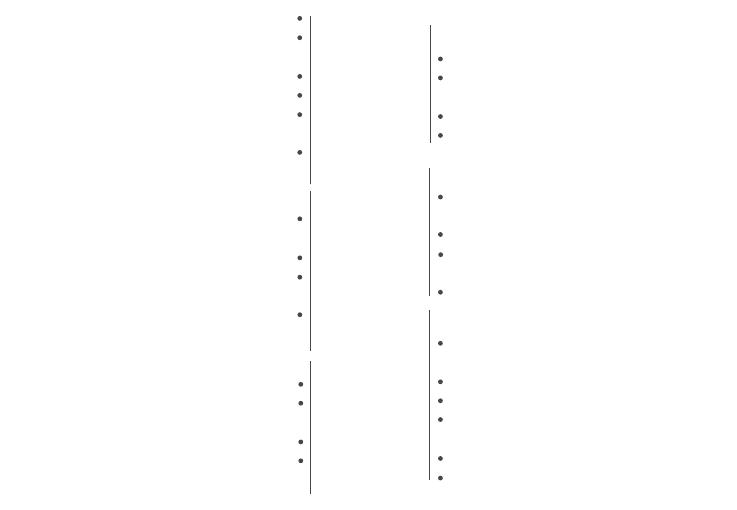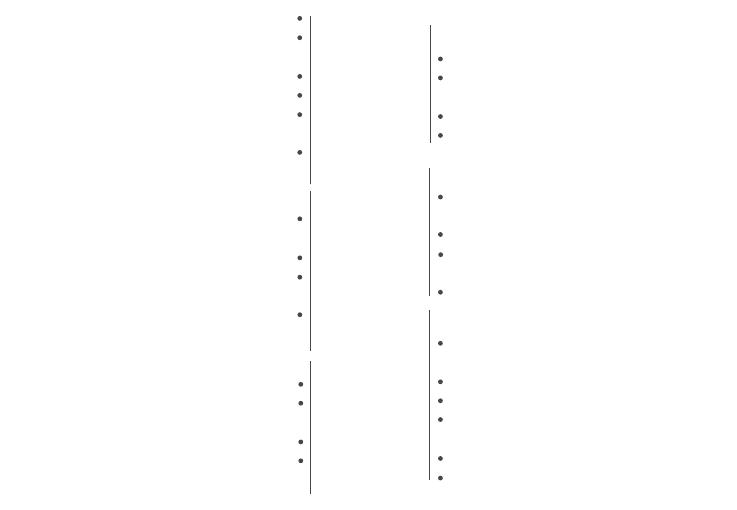
Verify your network and ensure your mobile
device is connected to a 2.4 GHz Wi-Fi channel
Consult your router documentation for
detailed instructions on how to change
wireless settings
Once your devices have been successfully
paired, you can switch back to mixed mode or
use a cellular data network to control your
smart products
EZ mode
3bSelect the “+” symbol on the top
right-hand corner
Select “Manual”
Select your product type and follow the
instructions within the app
If the connection fails, try using AP mode
3cAP mode
Select the “+” symbol on the top
right-hand corner
Select “Manual”
Select your product type
Open the menu on the top right-hand
corner and select “AP mode”
Follow the instructions within the app
You’re good to go!
3aScan mode
Power on your device
Select the "+" symbol on the top
right-hand corner
Follow instructions within the app
If your device is flashing rapidly and fails,
try using EZ Mode
3aAnalyse automatique
Allumer l’appareil
Sélectionner le symbole « + » dans le coin
supérieur droit
Suivre les instructions dans l’application
Si l’appareil clignote rapidement et
échoue, essayer d'utiliser le mode EZ
Mode EZ
3b
Sélectionner le symbole « + » dans le coin
supérieur droit
Sélectionner « Ajouter manuellement »
Sélectionner le type de produit et suivre
les instructions dans l’appli
Si la connection ne marche pas,
essayer mode AP
3cMode AP
Sélectionner le symbole « + » dans le coin
supérieur droit
Sélectionner « Ajouter manuellement »
Sélectionner le type de produit
Ouvrir le menu dans le coin supérieur droit
et sélectionner « mode AP »
Suivre les instructions dans l’appli
Voilà, vous êtes prêt à commencer !